Jak przyspieszyć Google Chromebook
Opublikowany: 2020-02-12Masz dość powolnego jak ślimak Chromebooka? Nawet przy niewielkim korzystaniu z Chromebooka działa wolno, a opóźnienia powodują frustrację? Powód jest prosty, Chromebooki nie są przeznaczone ani przygotowane do intensywnego użytkowania. Tak, nawet przy niskim użyciu Chromebooki mają tendencję do zwalniania z czasem, co sprawia, że jesteś wściekły. Ale nie martw się, w tym artykule omówiliśmy kilka wskazówek, które mogą usprawnić działanie Twojego Chromebooka, oraz różne przyczyny, które mogą go spowolnić. Zacznijmy więc.
Co to jest Chromebook?
Dla tych, którzy wciąż nie wiedzą, o czym mówimy, Chromebook to po prostu tablet lub laptop z systemem operacyjnym Chrome opartym na Linuksie. To urządzenie jest głównie używane i zaprojektowane dla przeglądarki Google Chrome z różnymi aplikacjami i danymi. Chromebook obsługuje również aplikacje dla systemów Linux i Android.
Być może widziałeś filmy dotyczące grafiki, testów porównawczych, wydajności itp. oraz wszystkich praktyk dotyczących szybkiego działania Chromebooka. Ostatecznie zależy to całkowicie od użytkowników, w jaki sposób będą korzystać z Chromebooka. Niemniej jednak staraliśmy się omówić wszystkie punkty, które spowalniają Chromebooka i jak go przyspieszyć.
Dlaczego Chromebook działa wolno

Chromebooki są lekkie i mają wiele zalet. Korzystanie z nich przez długi czas i instalowanie większej liczby aplikacji spowalniają w miarę upływu czasu. Poniżej znajduje się kilka rzeczy, które mogą spowolnić działanie Twojego Chromebooka:
- Aplikacje: więcej zainstalowanych aplikacji, szanse na spowolnienie działania Chromebooka będą większe.
- Rozszerzenia: więcej rozszerzeń, więcej rzeczy będzie działać w tle.
- Pobrane i przechowywane lokalnie pliki: te Chromebooki mają ograniczone miejsce na dane. Im więcej pobranych plików jest przechowywanych na Twoim Chromebooku, tym większe są szanse, że spowolnią działanie Twojego Chromebooka.
Chociaż powyższe problemy wydają się nieodwracalne, możesz wykonać te czynności, aby przyspieszyć działanie Chromebooka.
1. Wyczyść Chromebooka i chroń go przed kurzem

Możliwe, że Twój Chromebook może spowolnić z powodu kurzu. Kumulacja kurzu może odciąć przepływ powietrza, który chłodzi Chromebooka, co prowadzi do przegrzania. Może to wpłynąć na ogólną wydajność i żywotność baterii Chromebooka.
Ten problem występuje, gdy grasz w gry, oglądasz filmy i nie utrzymujesz Chromebooka w stanie wolnym od kurzu. Sugerujemy użytkownikom użycie aerozolu w puszce i kawałka czystej szmatki w celu usunięcia kurzu ze wszystkich portów i otworów w Chromebooku.
2. Zaktualizuj sterowniki
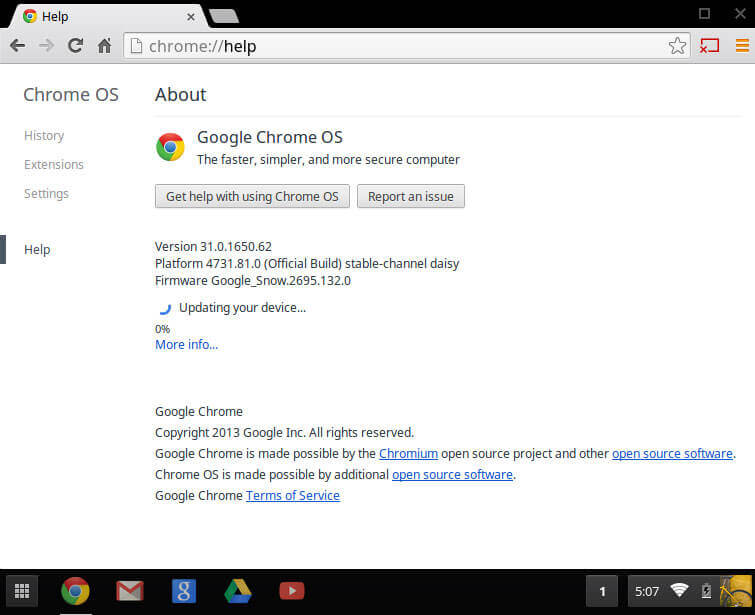
W przeciwieństwie do laptopów i komputerów PC każdy sterownik na Chromebooku powinien być aktualny. Te sterowniki są tworzone bezpośrednio w systemie operacyjnym Chrome i pobierane automatycznie przy każdej aktualizacji systemu. Nie musisz aktualizować ręcznie.
Aby zaktualizować dowolny sterownik w systemie operacyjnym Chrome, otwórz swoje Konto > Ustawienia > Wybierz przycisk Menu > Informacje o systemie operacyjnym Chrome. Przewiń w dół do nagłówka Google Chrome OS i kliknij "Sprawdź aktualizacje". Jeśli znajdziesz nową wersję, zostanie ona automatycznie zainstalowana na Twoim Chromebooku.
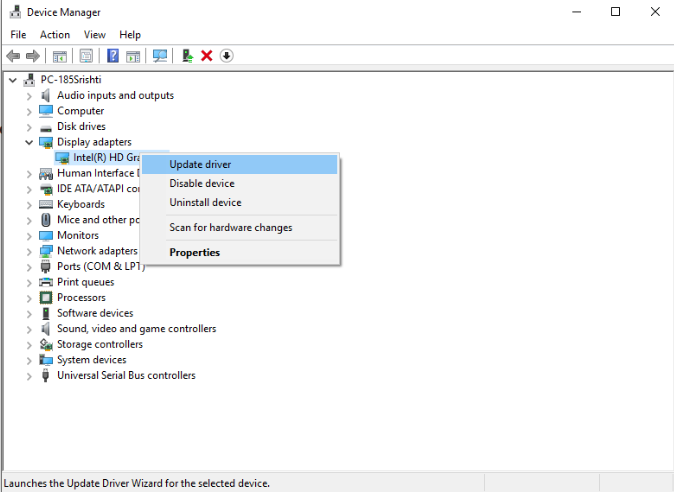
3. Zmień ustawienia Chromebooka
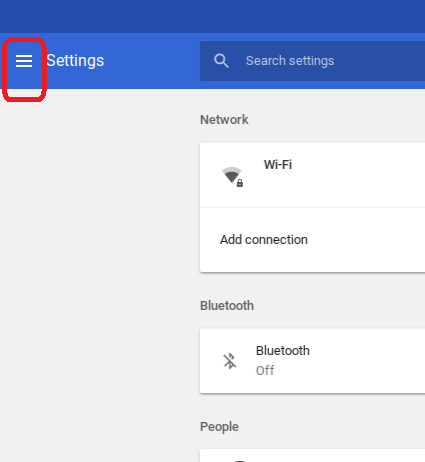
Przeglądarka Chrome ma działać szybciej od innych przeglądarek, ale czasami może się opóźniać w niektórych witrynach. Zwykle dzieje się tak, jeśli używasz małej ilości pamięci RAM i wolniejszych połączeń sieciowych. Możesz zmienić ustawienia przeglądarki Chrome i zwiększyć szybkość Chromebooka podczas przeglądania. Otwórz Ustawienia (z menu przeglądarki Google Chrome) > Pokaż ustawienia zaawansowane > Prywatność i usuń zaznaczenie poniższych opcji:
Skorzystaj z usługi internetowej, aby rozwiązać błędy nawigacji
Skorzystaj z usługi internetowej, aby rozwiązać błędy ortograficzne

4. Wypróbuj tryb gościa na Chromebooku
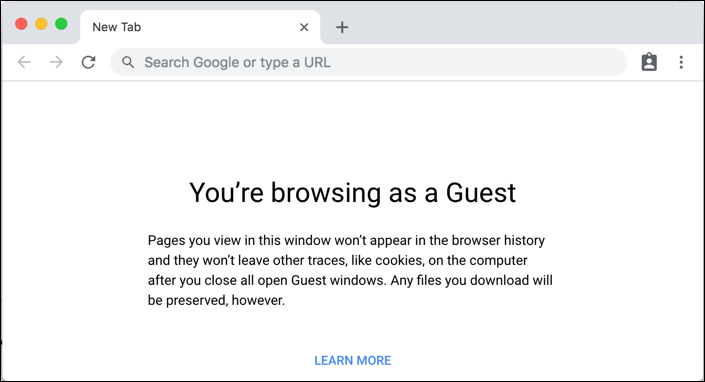
Przełącz na tryb gościa, prosty sposób na rozwiązywanie i identyfikowanie wolno działającego Chromebooka. Uruchomienie Chromebooka w trybie gościa spowoduje wyłączenie używanych rozszerzeń i powrót do normalnych ustawień.
W przypadku opcji trybu gościa wyloguj się ze swojego profilu i kliknij opcję „Przeglądaj jako gość”. Jeśli zauważysz jakąkolwiek zmianę, warto usunąć rozszerzenia z przeglądarki Chrome.
5. Zainstaluj aplikacje zwiększające prędkość
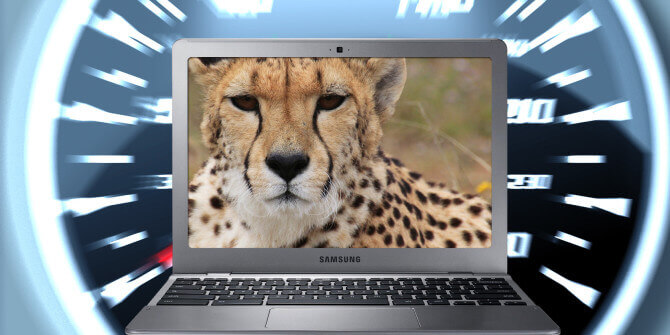
Największą wadą Chrome jest duża liczba włączonych dodatków i rozszerzeń, które zmieniają ogólne wrażenia z przeglądania. Więcej rozszerzeń aktywnych na Chromebooku, większe szanse na spowolnienie działania Chromebooka. Zainstalowanie kilku rozszerzeń do przeglądarek zwiększających prędkość zwiększy szybkość Twojego Chromebooka. Pierwszą z nich jest Speed-Up Browsing, która szybko ładuje skrypty i pobiera obrazy, aby skrócić czas ładowania strony. Drugi to The Great Suspender , który zmniejsza ilość używanej pamięci poprzez otwieranie większej liczby zakładek. Ostatnia, Click & Clean, szybko czyści pliki tymczasowe w celu zwiększenia prędkości.
6. Włóż kartę SD, aby uzyskać więcej miejsca

Gdy pamięć lub Chromebook zbliża się do pełnej pojemności, automatycznie szybkość i wydajność zaczynają spadać. Jeśli nie chcesz przechowywać wszystkich danych w chmurze, dodanie większej ilości miejsca, np. kart pamięci lub kart SD, przyspieszy fizyczne przechowywanie danych na Chromebooku.
Sugerujemy użytkownikom korzystanie z kart o pojemności co najmniej 64 GB dla lepszego przeglądania.
7. Usuń nieużywane rozszerzenia
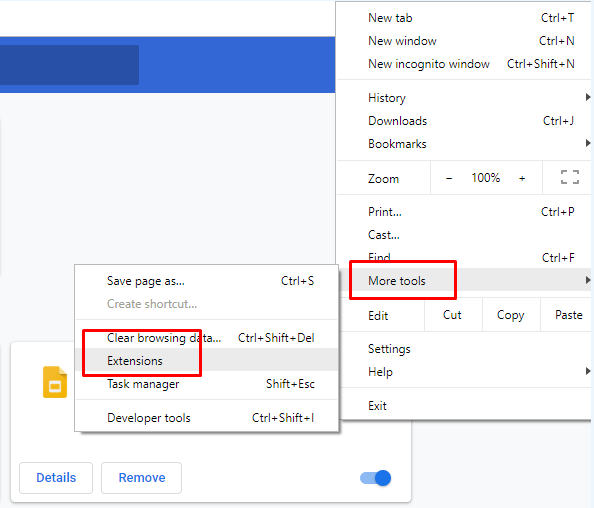
Rozszerzenia wzrosły i oferują więcej funkcji w Twojej przeglądarce. Jednak korzystają z pamięci systemowej i zasobów procesora. Uruchamiając w tle wiele rozszerzeń z grafiką i plikami wideo, zaobserwujesz duże opóźnienia.
Aby przyspieszyć działanie przeglądarki, usuń stare rozszerzenia, które są bezużyteczne. Aby je usunąć, otwórz przeglądarkę Chrome > Ikona menu > Więcej narzędzi > Rozszerzenia . Kliknij Usuń pod nazwami dowolnego rozszerzenia, a rozszerzenia zostaną usunięte z przeglądarki.
Przeczytaj także: Jak włączyć tryb programisty Chrome OS na Chromebooku?
Powyżej przedstawiono najlepsze sposoby na przyspieszenie Chromebooka, jednak możesz wypróbować więcej sposobów na przyspieszenie Chromebooka, wykonując następujące czynności:
- Upewnij się, że pobieranie z wyprzedzeniem jest włączone
- Wyczyść wszystkie pamięci podręczne i pliki cookie
- Ogranicz swoje zakładki przeglądania
- Zainstaluj wtyczki do zarządzania prędkością
- Zmień kanały, aby przyspieszyć połączenie internetowe
- Użyj Google do czytania dokumentów HTML
- Użyj VPN
- Użyj automatycznego Menedżera pobierania
- Zwiększ rozmiar pamięci podręcznej przeglądarki
- Pomiń strony z dużą ilością obrazów i zamiast tego używaj kanałów RSS
- Blokuj Flash i JavaScript
- Zwiększ liczbę wątków rastrowych
- Włącz prostą pamięć podręczną dla HTTP
- Zainstaluj rozszerzenie oszczędzania danych Chrome
- Zachowaj trochę treści na później
- Bądź selektywny z ustawieniami uprawnień Flash
- Utwórz wtyczki Kliknij, aby załadować
Jeśli powyższe kroki nie pomogły, wymień Chromebooka lub odwiedź lokalnego technika, aby sprawdzić problemy ze sprzętem. Mamy nadzieję, że wymieniliśmy wszystkie kroki, aby przyspieszyć Chromebooka. Jeśli przegapiliśmy jakiś ważny krok, nie wahaj się wspomnieć w sekcji komentarzy poniżej.
